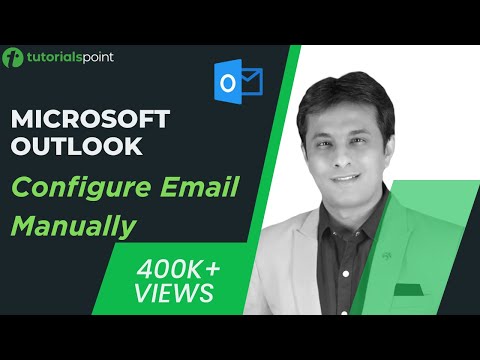Teksti tsentreerimine Photoshopis sarnaneb teksti tsentreerimisega Microsoft Wordis. Kuid Photoshopil on mõned lisafunktsioonid, mis võimaldavad teil oma tekstile ideaalse välimuse saada, tsentreerides tekstikasti, teksti ise või tsentreerides ainult horisontaalselt või vertikaalselt.
Sammud
Meetod 1 /2: teksti tsentreerimine lõuendile

Samm 1. Kirjutage oma tekst "Tööriista" abil (T)
Avage oma pilt ja asetage oma tekst lehele. Pole tähtis, mida kirjutate, kuna pildi surnud keskele saab panna mis tahes koguse või tüüpi teksti.

Etapp 2. Eraldage kõik soovitud oma kihti
See meetod tsentreerib kõik teie valitud kihis. Seega, kui teil on viis erinevat kihti, mida soovite tsentreerida, peate seda tegema käsitsi või panema need ühte kihti. Praegu töötage ainult ühe kihiga.

Samm 3. Lülituge "Ristküliku telkimise tööriistale" (M) ja valige kogu lõuend
See on tööriistariba suuruselt teine tööriist, väike punktiiriga ruut, mille alumises nurgas on väike kolmnurk. Kui olete valinud, klõpsake ja lohistage vasakus ülanurgas, kuni kogu lõuend on valitud.

Samm 4. Lülitage tagasi "Move Tool" (V) tööriistale
See on lihtsalt tavaline kursor ja teie tööriistakasti ülemine tööriist ekraani vasakul küljel. Mitte see, kuidas Photoshopi ülaosas olev ekraan iga tööriistaga muutub - tsentreerimistööriistad on selles menüüs.

Samm 5. Kasutage ekraani ülaosas asuvaid joondamisnuppe, et tekst tsentreerida, kui soovite
"Näita teisenduse juhtelemente" paremal on ridade ja kastide komplekt. Need on joondamisvahendid. Kui hõljutate kursorit iga tööriista kohal, saate teada, mida igaüks teeb. Soovite pöörata tähelepanu kahele neist:
-
Joondage vertikaalsed keskused:
Teine nupp - kaks ruutu, mille keskosa läbib horisontaalne joon. See muudab ruumi teksti kohal ja all ühtlaseks.
-
Joondage horisontaalsed keskused:
Teine kuni viimane nupp- kaks ruutu, mille keskosa läbib vertikaalne joon. See muudab ruumi mõlemale poole teksti ühtlaseks.

Samm 6. Kasutage nooleklahve teksti sirgjooneliseks liigutamiseks, säilitades tsentreerimise
Teksti klõpsamine ja lohistamine muudab keskpunkti tabamise peaaegu võimatuks. Kui olete tsentreerinud mitu tekstiplokki või pilti, kuid peate need siiski tühjaks tegema, kasutage nooleklahve, et liigutada asju täiesti sirgjooneliselt. Näiteks kui vajutate ainult allanoolt, säilitate oma horisontaalse tsentreerimise.
- Teksti teisaldamiseks veelgi väiksemate ja täpsemate sammudega kasutage Ctrl-klõpsu (PC) või Cmd-klõpsu (Mac).
- Need liigutused on alati ühtlased. Kui klõpsate kaks korda allanoolel, siis kaks korda ülesnool klõpsates viib teid tagasi täpselt sinna, kust alustasite.
Meetod 2/2: teksti tsentreerimine-õigustamine

Samm 1. Avage soovitud pilt Photoshopis
Kui proovite lihtsalt asju testida, avage tühi uus pilt ja pange lehele põhitekst.

Samm 2. Klõpsake vasakpoolses tööriistaribal nuppu "T"
Teksti valiku avamiseks võite lihtsalt vajutada klahvi T. Ekraani ülaosas peaksite nägema uut riba koos fondivalikute, suuruse, vahekaugusega jne.

Samm 3. Teksti tsentreerimiseks vajutage nuppu "keskel olev tekst"
Kui tekst on valitud ja tekst on endiselt paigal, leidke kolm väikest rida, mis on mõeldud lehe tekstiridade jäljendamiseks. Hõljutage kursorit teise kohal ja see ütleb „kesktekst”. Teksti tsentreerimiseks klõpsake seda.